如何修复 TeamViewer 未知会话错误 – 解决连接错误
如何解决使用TeamViewer时出现的未知会话错误和商业用途错误
1. 如何解决TeamViewer连接错误
使用 TeamViewer 时,您可能会看到各种连接错误短语,例如未知会话或检测到商业用途。 对于免费用户来说,这是一个经常发生的错误,很容易解决。
1-1. 检查连接错误
如果显示“无法连接”或“未知原因”等消息,则可能表示连接错误。 首先,重新启动 TeamViewer,如果同样的问题仍然存在,请移至下一项。
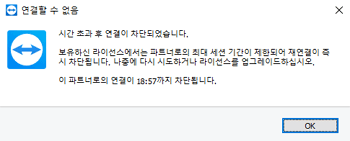
1-2. 检查以太网适配器地址
首先,运行命令提示符。 Windows 搜索 – 您可以通过键入 cmd 来运行它。
在命令提示符下,键入 ipconfig /all。 您可以从以太网适配器检查地址。 该地址用于第 1-3 项。 您可以直接复制并粘贴下面的文本。
ipconfig /all
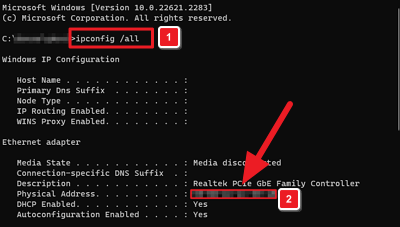
1-3. 检查您的网络适配器
进入控制面板-设备管理器,检查网络适配器。 右键单击以 Intel(R) 开头的网络,然后转至“属性”。 如果没有以 Intel(R) 开头的网络,请选择您当前使用的网络。
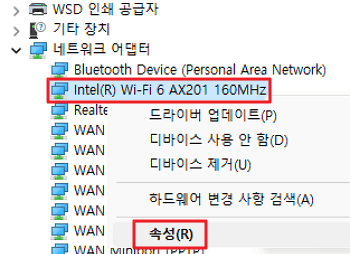
1-4. 输入适配器地址
单击高级设置。 选择本地管理地址并输入一个值。 输入您在 1-2 中检查的以太网适配器地址。 然后您可以重新启动系统以解决连接错误。
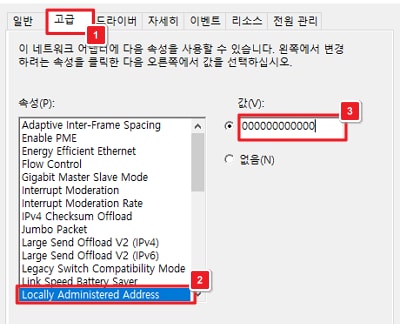
2.联系我们免费版本恢复
如果上述方法不起作用,您可以通过 TeamViewer 客户中心查询管理重置来更改为免费版本。
组织
- 您可以通过输入网络适配器地址来解决 TeamViewer 连接问题。
- 如果您仍然遇到连接问题,可以开始修复免费版本来修复它。